dann schreiben Sie Ihre Bewertung
iCareFone - Kostenloses iOS Backup-Tool & Einfacher Datenmanager
iOS-Daten mit wenigen Klicks sichern/übertragen/wiederherstellen/verwalten
iOS-Daten einfach sichern/verwalten
iOS-Daten einfach sichern und verwalten
„Hallo, seit dem Update auf iOS 16/17/18 werden die Notizen zwischen mein iPhone und iPad (iPadOS) nicht mehr synchronisiert.“ -----Apple Communities
Seit dem Update auf iOS 16/17/18 funktioniert die Synchronisation von Notizen zwischen meinem iPhone und meinem iPad (iPadOS) nicht mehr.
Einige von ihnen sind auf beiden Geräten vorhanden, die Titel der einzelnen Notizen werden jedoch nur als "neue Notizen" bezeichnet. Einige andere Notizen fehlen und sind nicht zwischen den Geräten synchronisiert. Und notizen werden über icloud nicht synchronisiert.
Viele Apple-Benutzer genießen den Komfort, ihr Gerät mit iCloud zu synchronisieren und ihre Dateien auf allen iOS-Geräten, die sie besitzen, jederzeit verfügbar zu halten.
Einige Benutzer beschweren sich jedoch, dass iCloud-Notizen nicht zwischen iPhone und Mac, iPad und iPhone oder iCloud- und iOS-Geräten synchronisiert werden. In diesem Handbuch werden einige der häufigsten Ursachen und einfachen Schritte zur Behebung des Problems aufgeführt, bei dem Notizen nicht auf allen iCloud-Geräten ordnungsgemäß synchronisiert werden.
Wenn die Option "Notizen synchronisieren" auf Ihren Geräten deaktiviert ist, werden Notizen auf Ihrem Mac nicht synchronisiert. Oft vergessen die Leute, diese Option zu aktivieren, und das ist der Grund für Probleme wie das, mit dem Sie gerade konfrontiert sind.
Die Notizensynchronisierung kann sowohl auf dem iPhone als auch auf dem Mac problemlos aktiviert werden. Nachfolgend sind die entsprechenden Schritte aufgeführt.
Starten Sie die App-Einstellungen auf Ihrem iPhone und tippen Sie auf Notizen. Tippen Sie auf Accounts> iCloud und vergewissern Sie sich, dass der Notes-Schalter auf ON steht.
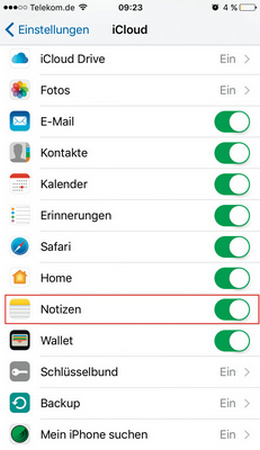
Sie müssen einige Minuten warten, bis Ihre iPhone-Notizen mit Ihrem iCloud-Konto synchronisiert sind.
Klicken Sie auf das Apple-Logo und wählen Sie Systemeinstellungen. Wählen Sie dann iCloud auf dem folgenden Bildschirm.
Aktivieren Sie die Option "Notizen", um die Notizensynchronisierung auf Ihrem Mac zu aktivieren.
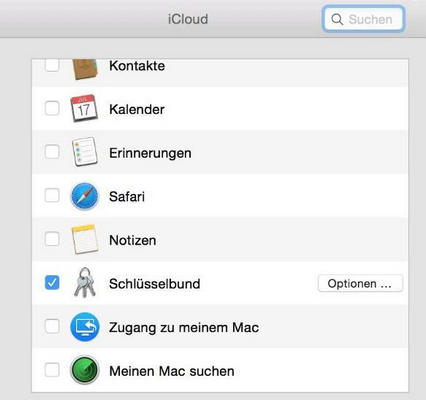
Um das Problem zu beheben, dass Notizen nicht synchronisiert werden können, können Sie sich von der iCloud abmelden und sich dann erneut anmelden. Wenn das nicht funktioniert, machen Sie es auf all Ihren Geräten.
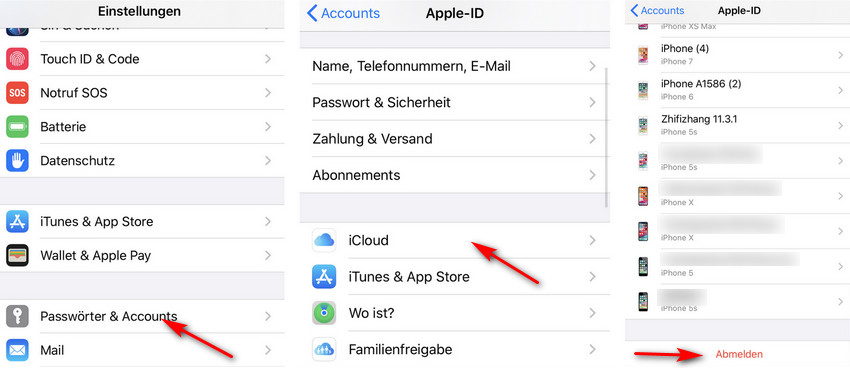
Wenn Sie Notizen immer noch nicht mit iCloud synchronisieren können, möchten Sie möglicherweise alle iOS-Geräte neu starten und es erneut versuchen.
Viele kleinere Störungen können durch einen einfachen Neustart Ihrer Geräte behoben werden.
Starten Sie Ihr iPhone neu, indem Sie die Ein- / Aus-Taste und eine beliebige Lautstärketaste einige Sekunden lang gedrückt halten. Ziehen Sie den Schieberegler und Ihr iPhone schaltet sich aus. Verwenden Sie dann die Netztaste, um Ihr Telefon zu starten.
Um Ihren Mac neu zu starten, klicken Sie oben auf das Apple-Logo und wählen Sie "Neu starten".
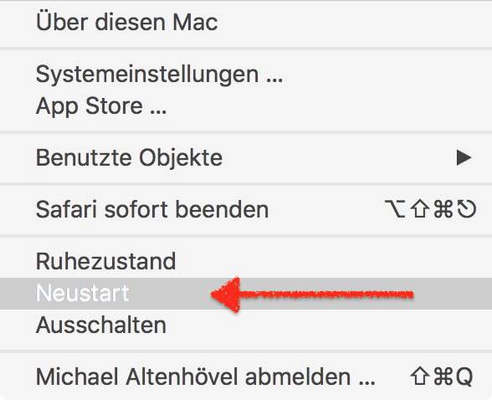
Die unterschiedliche Version von iOS auf Ihren Geräten kann eine Inkonsistenz mit den Funktionen der Notizen-App verursachen und somit die Daten nicht synchronisieren. Um das Problem zu lösen, wird empfohlen, alle iOS auf die neueste Version zu aktualisieren.
Für Ihr iPhone und iPad können Sie unter „Einstellungen“ > „Allgemein“ > „Softwareaktualisierung“ Ihr Gerät aktualisieren.

Auf einem Mac können Sie die Betriebssystemversion aktualisieren, indem Sie oben links auf dem Bildschirm auf das Apple-Logo klicken, Über diesen Mac auswählen und schließlich auf Software-Aktualisierung klicken.
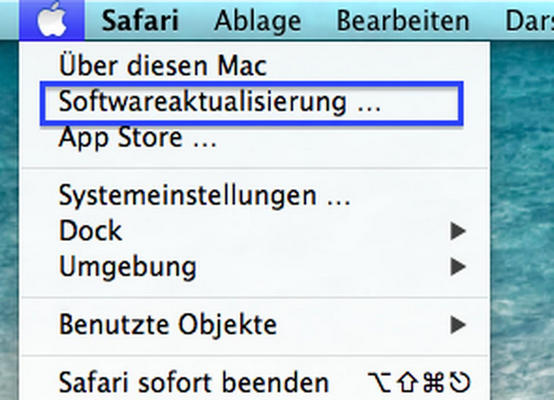
Überprüfen Sie zunächst, ob Ihr Gerät Ihre Notizen lokal speichert oder nicht. Gehen Sie einfach zu Einstellungen> Notizen> Standardkonto und Sie werden zwei Optionen sehen: "Auf meinem iPhone" oder "iCloud". Wenn Sie "Auf meinem iPhone" auswählen, speichert Ihr Gerät Ihre Notizen lokal und die Daten werden nicht in iCloud hochgeladen.
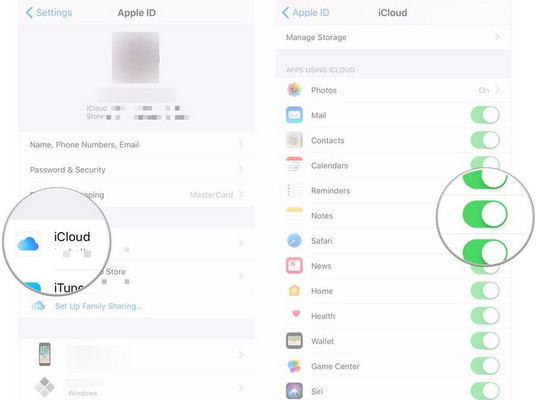
Stellen Sie außerdem sicher, dass Sie sich auf allen iOS-Geräten mit demselben Konto bei iCloud anmelden.
Wenn Sie iCloud aufgrund all seiner Probleme nicht mehr verwenden möchten, können Sie eine Software eines Drittanbieters verwenden, mit der Sie Ihre Notizen und anderen Inhalte übertragen können, ohne iCloud zu verwenden.
Wir empfehlen die Verwendung von Tenorshare iCareFone, einer Software, mit der Sie Notizen ohne iCloud von Ihrem iPhone auf Ihren Mac synchronisieren können. Sie können auch verschiedene andere Dateitypen übertragen.
Schritt 1: Laden Sie die Software herunter und starten Sie sie auf Ihrem Mac. Schließen Sie Ihr iPhone an Ihren Mac an und klicken Sie in der Software auf " Sichern & Wiederherstellen ".
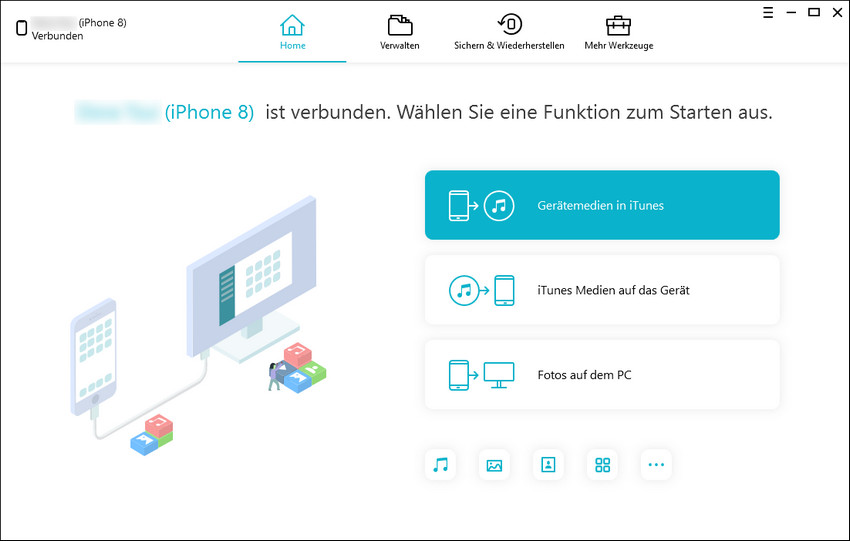
Schritt 2: Wählen Sie im folgenden Bildschirm Notizen und Anhänge aus und klicken Sie auf Sichern.
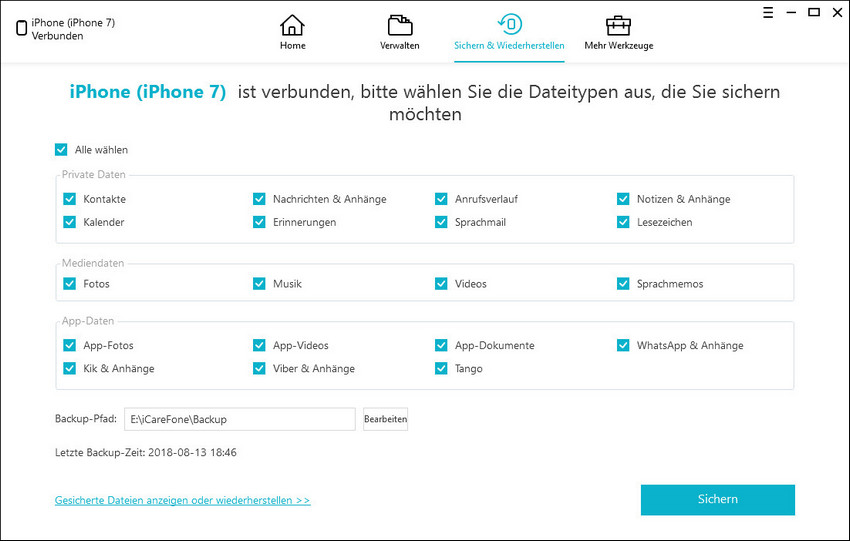
Schritt 3: Sie sehen Folgendes, wenn Ihre Notizen auf Ihren Mac übertragen werden.
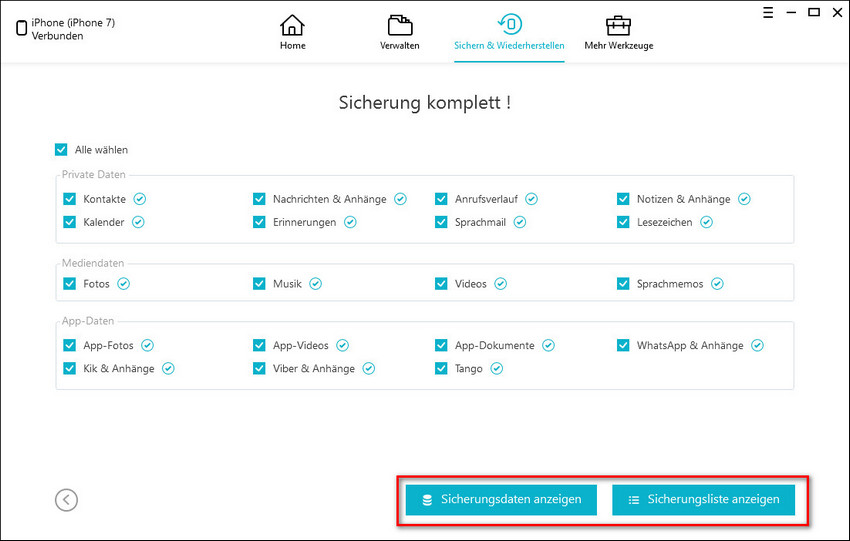
Sie können die Details der erstellten Sicherungsdatei überprüfen, indem Sie "Sicherungsdaten anzeigen" oder "Sicherungsliste anzeigen" auswählen.
Wenn die oben genannten Methoden nicht funktionieren, sollten Sie sich an die offiziellen Apple-Mitarbeiter wenden und um Hilfe bitten. Sie können über die Apple Support-Website erreicht werden.
Schlusswort
Wenn Apple Notes nach einem Update nicht synchronisiert wird, treten bei vielen Benutzern Probleme auf, da sie nicht auf die neuesten Versionen ihrer wichtigen Notizen zugreifen können. Es gibt jedoch mehrere Möglichkeiten, das Problem zu beheben, und die obige Anleitung zeigt einige der wichtigsten.
dann schreiben Sie Ihre Bewertung
Von Johanna Bauer
2025-03-28 / iOS 13 Tipps
Jetzt bewerten!